- Base de conocimientos
- CRM
- Configuración de objetos
- Crear y editar objetos personalizados
Crear y editar objetos personalizados
Última actualización: 3 de noviembre de 2025
Disponible con cualquiera de las siguientes suscripciones, a no ser que se indique de otro modo:
-
Marketing Hub Enterprise
-
Sales Hub Enterprise
-
Service Hub Enterprise
-
Data Hub Enterprise
-
Content Hub Enterprise
-
Smart CRM Enterprise
-
Commerce Hub Enterprise
Si su empresa requiere una relación o un proceso más allá de los objetos estándar de CRM, puede crear y definir un objeto personalizado en los ajustes de objetos personalizados o a través de la API. Una vez definido, te permite crear propiedades, administrar pipelines y personalizar las asociaciones entre los objetos personalizados y otros objetos. También puedes utilizar objetos personalizados en otras herramientas de HubSpot, como emails marketing, workflows e informes.
Se requieren permisos Se requieren permisos de Superadministrador para crear, editar y gestionar objetos personalizados.
Nota: según tu suscripción, es posible que haya un límite en el número de objetos personalizados y propiedades que puedes tener. En nuestro Catálogo de productos y servicios de HubSpot encontrarás más información sobre tus límites.
Antes de empezar
Antes de definir un objeto personalizado, es importante evaluar si es adecuado para tu negocio y la calidad de tus datos en HubSpot.
Esas son algunas cuestiones que debes tener en cuenta antes de crear tus propios objetos:
- ¿Es posible utilizar un objeto existente en el CRM y sus propiedades asociadas para organizar los datos en lugar de un objeto personalizado?
- ¿Es posible que haya superposición o inconsistencia en los datos entre el objeto personalizado y un objeto existente?
- ¿Hay alguna característica exclusiva de los objetos existentes que quieras utilizar? Por ejemplo, los correos masivos de email marketing sólo pueden enviarse a contactos, no a otros objetos.
- ¿Existen informes predeterminados conectados a objetos existentes que quieras utilizar? Por ejemplo, los informes de atribución de negocios y las previsiones de ventas están conectados directamente a los negocios, no a otros objetos.
Para comprender las relaciones entre objetos y los datos existentes, puedes ver una visión general del modelo de datos de tu cuenta. Para obtener más información sobre cuándo crear un objeto personalizado, consulta esta lección en HubSpot Academy o ponte en contacto con tu Customer Success Manager.
Glosario
A continuación encontrarás algunos términos y conceptos con los que debes familiarizarte antes de crear un objeto personalizado.
- Nombre del objeto: la manera como se llama el objeto personalizado. Tendrás que definir la forma plural y el singular del nombre. Por ejemplo, Empresas es la forma plural, y Empresa, es la forma singular.
- Propiedad de visualización principal: la propiedad que se utiliza para nombrar el registro del objeto. Esta es la principal propiedad de identificación de tu objeto y se puede utilizar para buscar registros en la página de índice. Por defecto, es la primera columna en la página del índice de objetos y en la parte superior izquierda de cada registro. Por ejemplo, Nombre de la empresa es la propiedad de visualización principal de las empresas.

- Etiqueta: es el nombre de la propiedad tal y como aparece en el CRM HubSpot; p. ej., en los registros o en las páginas de índice. Por ejemplo, la propiedad de empresa Nombre de la empresa es la etiqueta. Las etiquetas de propiedades pueden cambiar, por lo que no se deben utilizar con integraciones o API.
- Nombre interno: es el valor interno de una propiedad, utilizado por las integraciones o las API. Por ejemplo, el valor interno de la propiedad Nombre de empresa es
name. Los nombres internos no cambian, por lo que son ideales para utilizarlos con integraciones y API para referirse a la propiedad.

- Propiedades secundarias: son las propiedades adicionales para identificar un objeto. Estas propiedades aparecen en la tarjeta de perfil de un registro debajo de la propiedad principal. También pueden utilizarse para buscar registros en la página del índice. En el caso de los objetos personalizados, también aparecen como filtros en la página de índice. Por ejemplo, las propiedades secundarias de Empresas son Dominio de la empresa y Número de teléfono, mientras que en el caso de Mascotas, una propiedad secundaria personalizada podría ser Tipo de animal.


Ejemplos
Los siguientes ejemplos se basan en casos de uso comunes, y te ayudarán a entender cómo un objeto personalizado puede afectar los datos de una cuenta, sin embargo, es posible que no apliquen para todos los escenarios. Para saber si un objeto personalizado es adecuado para su caso concreto, póngase en contacto con su Customer Success Manager.
Estos son muy buenos ejemplos de un objeto personalizado:
- En una guardería para mascotas se quiere llevar un registro de los animales, asociar cada uno con su dueño y llevar un registro de las actividades de cada mascota. Por eso, crean el objeto Mascotas; Nombre de la mascota será la propiedad principal y Tipo de animal, la propiedad secundaria. Visualizan y buscan las mascotas con las que trabajan en una página de índice, guardan vistas basadas en el tipo de mascota, asocian contactos a una mascota y gestionan actividades y citas dentro del registro de una mascota.
- Un concesionario de autos quiere mantener una base de datos de los vehículos que tiene actualmente en inventario o que ya ha vendido, y hacer seguimiento de las consultas de ventas relacionadas con cada uno. Por eso, crean el objeto Coches; Modelo será la propiedad principal. Crean un pipeline de objetos personalizado para hacer un seguimiento de los coches a medida que pasan de etapas como nuevo a inventario, en proceso de compra y vendido. En el registro de cada coche podrán ver las llamadas o los correos electrónicos de consulta, y podrán asociar contactos y negocios cuando el coche se esté vendiendo.
En los siguientes ejemplos se muestran situaciones en las que no se recomienda crear un objeto personalizado:
- Un centro educativo tiene una base de datos de alumnos, padres y profesores, y quieren crear objetos personalizados para padres y profesores con el fin diferenciar los dos tipos de contacto. Esto no es recomendable, porque un objeto personalizado no debería replicar un objeto existente del CRM. Una persona podría ser a la vez padre y profesor, lo que daría lugar a un solapamiento de los datos. Además, no sería posible realizar envíos masivos de correos a los padres y profesores, porque no son contactos. En su lugar, podrían incluir todos los tipos de contacto dentro del objeto Contactos y crear una propiedad personalizada denominada Tipo de contacto con las opciones Alumno, Padre y Profesor.
- Una empresa de remodelaciones utiliza las notas en los registros de HubSpot para hacer solicitudes internas a sus contratistas, y quieren crear el objeto Notas para hacer un seguimiento de todas las solicitudes. Esto no es recomendable, porque los objetos personalizados no deberían sustituir las actividades. Esto añade pasos adicionales en comparación con el etiquetado de usuarios, las actividades de otros registros no podían asociarse automáticamente a los registros de notas personalizadas y no podían utilizar los informes de actividad preconstruidos. Además, la información sobre un proyecto podría almacenarse en varios lugares si los usuarios modifican el registro de la nota personalizada y además otro registro asociado, lo que podría dar lugar a datos duplicados o contradictorios. En su lugar, podrían crear notas en los registros, asociarlas a otros registros, etiquetar a usuarios de HubSpot en ellas y utilizar los informes predeterminados para monitorizar la actividad de las notas.
Crear un objeto personalizado
Para crear un workflow con objetos personalizados:
- En tu cuenta de HubSpot, haz clic en el icono de settings Configuración en la barra de navegación superior.
- En el menú de la barra lateral izquierda, navega a Objetos > Objetos personalizados.
- Si es tu primer objeto personalizado, haz clic en Crear objeto personalizado en el centro de la página. Si vas a crear un nuevo objeto personalizado, haz clic en Crear objeto personalizado en la parte superior derecha.
- En el panel derecho, configura el objeto personalizado:
- Para nombrar el objeto personalizado, ten en cuenta lo siguiente:
- Nombre del objeto (singular): introduce la forma singular del objeto (por ejemplo, Mascota).
- Nombre del objeto (plural): introduce la forma plural del objeto (por ejemplo, Mascotas).
- Introduce una descripción opcional del objeto que explique a los usuarios de tu cuenta qué es el objeto y cómo debe utilizarse.
- Para nombrar el objeto personalizado, ten en cuenta lo siguiente:
-
- Para establecer la propiedad principal del objeto:
- Propiedad de visualización principal: fija una etiqueta para la propiedad, que se usará para nombrar el registro del objeto, por ejemplo, Nombre de la mascota en el caso del objeto Mascotas. Se requiere establecer esta propiedad para crear un registro de objeto personalizado.
- Tipo de propiedad: seleccione el tipo de propiedad de visualización principal, ya sea Texto de una línea o Número.
- Para establecer la propiedad principal del objeto:
-
-
- Haz clic en el edit ícono del lápiz situado debajo de la etiqueta para modificar el nombre interno, y haz clic en Guardar para confirmar. El nombre interno se utiliza con integraciones o API, y no se puede editar una vez creado el objeto.
- Selecciona la casilla de comprobación si necesitas valores únicos para la propiedad principal. Con esta opción activada, los usuarios no podrán introducir el mismo valor en varios registros (por ejemplo, para el objeto Pedidos, la propiedad principal Número de pedido necesita valores únicos).
-

-
- Para establecer una propiedad secundaria del objeto personalizado:
- Propiedad secundaria: introduce una etiqueta para la propiedad que se mostrará debajo de la propiedad principal en un registro (por ejemplo, Tipo de mascota y Número de teléfono del propietario, en el caso del objeto Mascotas). Las propiedades secundarias no son necesarias para crear un registro de objeto personalizado, y se pueden agregar o eliminar posteriormente editando el objeto personalizado .
- Tipo de propiedad: el tipo de su propiedad de visualización secundaria, ya sea Texto de una línea o Número.
- Haz clic en el edit ícono del lápiz situado debajo de la etiqueta para modificar el nombre interno, y haz clic en Guardar para confirmar. El nombre interno se utiliza con integraciones o API, y no se puede editar una vez creado el objeto.
- Para establecer una propiedad secundaria del objeto personalizado:
-
- Para agregar una nueva propiedad secundaria, haz clic en + Agregar propiedad. Esto solo aparecerá una vez que hayas establecido la etiqueta y el tipo de propiedad de la primera propiedad secundaria.
- Para eliminar una propiedad, haz clic en el ícono de la delete papelera al lado de la propiedad que quieres eliminar.

- Cuando hayas terminado, haz clic en Crear en la parte inferior del panel.
También puede utilizar su modelo de datos o Breeze Copilot para crear un objeto personalizado.
Una vez que hayas definido un objeto personalizado, puedes hacer lo siguiente en la configuración del objeto personalizado:
- Cree y edite propiedades para su objeto personalizado, incluido el ajuste de las propiedades que aparecen al crear manualmente nuevos registros de objetos personalizados.
- Cree etiquetas de asociación para definir las asociaciones de su objeto personalizado con otros objetos.
- Cree y gestione pipelines de objetos personalizados para utilizar etapas que sigan los procesos de sus objetos personalizados.
- Crear registros de objetos personalizados.
- Personalice las propiedades que aparecen en las barras laterales, tarjetas de asociación y tarjetas de tablero de sus registros de objetos personalizados .
- Ver cómo encaja tu objeto personalizado en el modelo de datos de tu cuenta.
Editar o eliminar un objeto personalizado
Una vez que hayas creado un objeto personalizado, puedes editar su nombre y propiedades, o eliminar el objeto de la cuenta de HubSpot. También puede editar y eliminar objetos personalizados en sus ajustes de objetos personalizados o a través de la API. Para editar o eliminar objetos desde la configuración:
- En tu cuenta de HubSpot, haz clic en el icono de settings Configuración en la barra de navegación superior.
- En el menú de la barra lateral izquierda, navega a Objetos > Objetos personalizados.
- Si tienes varios objetos personalizados, selecciona el objeto que quieres editar o eliminar.
- En la pestaña Configuración, haz clic en Acciones y, a continuación, selecciona una de las siguientes opciones:
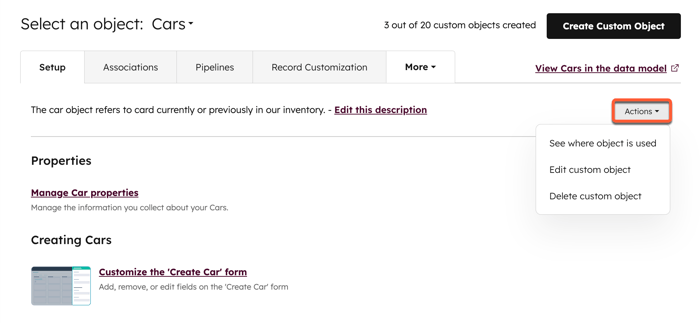
-
- Ver dónde se usa el objeto: haz clic para expandir la sección que quieras ver en qué parte de HubSpot se está utilizando actualmente el objeto. Haz clic en el nombre de la herramienta para verla.
- Editar objeto personalizado: puedes editar el nombre singular, el nombre plural y la descripción del objeto, así como agregar o eliminar propiedades de presentación secundarias. Si necesita editar la propiedad de visualización principal, puede hacerlo con la API de objetos personalizados. No puedes editar los nombres internos del objeto o de las propiedades.
- Para editar los nombres de las propiedades de visualización primarias o secundarias existentes, haga clic en Editar etiqueta de propiedad para navegar hasta los ajustes de su propiedad.
- Para agregar una propiedad secundaria adicional, haz clic en + Agregar propiedad, a continuación introduce el nombre de la propiedad y selecciona el tipo de propiedad.
- Para eliminar una propiedad secundaria, coloca el cursor sobre la propiedad y haz clic en el delete icono de eliminar. Si eliminas una propiedad secundaria, seguirá siendo accesible en los registros de objetos personalizados, pero ya no se mostrará en la tarjeta de perfil ni en los filtros de la página de índice. Si desea eliminar la propiedad, aprenda a archivar y eliminar propiedades en sus ajustes de propiedad.
- Haz clic en Guardar para confirmar.
- Eliminar objeto personalizado: en el cuadro de diálogo, selecciona la casilla de comprobación para confirmar que no quieres restaurar el objeto personalizado eliminado y luego haz clic en Eliminar objeto para confirmar. No se puede eliminar un objeto personalizado que se esté utilizando con otras herramientas, por lo que tendrás que eliminar las referencias al objeto en esas herramientas antes de eliminarlo.
Definir asociaciones de objetos personalizadas
Antes de poder agregar asociaciones a los registros de objetos personalizados, tienes que crear las asociaciones en tu configuración. Puedes establecer asociaciones con contactos, empresas, negocios y entradas, así como con otros objetos personalizados y dentro del mismo objeto personalizado.
- En tu cuenta de HubSpot, haz clic en el icono de settings Configuración en la barra de navegación superior.
- En el menú de la barra lateral izquierda, navega hasta Objetos y luego selecciona Objetos personalizados.
- Si tienes varios objetos personalizados, haz clic en el menú desplegable Seleccionar un objeto y selecciona el objeto personalizado para el que quieras definir asociaciones.
- Haz clic en la pestaña Asociaciones.
- Si vas a agregar la primera asociación del objeto, haz clic en Crear nueva asociación. Para agregar una asociación adicional, haz clic en el menú desplegable Seleccionar asociaciones de objetos y, a continuación, selecciona Crear nueva asociación.
- En el cuadro de diálogo, haz clic en el menú desplegable, luego selecciona el objeto con el que quieres asociar tu objeto personalizado.
- Haz clic en Crear.

Ahora puede asociar los registros de los objetos seleccionados y crear etiquetas para describir las asociaciones.